Para muchos usuarios, WhatsApp es una de las apps más fundamentales de su día a día. Sin embargo, cuando no tienen ningún control respecto a los elementos que reciben, dicha aplicación puede acaparar una buena parte del almacenamiento del móvil, lo cual impide la descarga de nuevas fotos o vídeos en un futuro y tiende a ralentizar el dispositivo.
Para poder evitar esto, la misma app móvil posee un “Administrador de almacenamiento” que se estima como una herramienta avanzada para hacer limpieza y liberar espacio en los archivos de WhatsApp, de forma nativa. Así, no es necesario realizar una limpieza manualmente ni borrar archivo por archivo.
Si bien, tanto los chats como las fotos y vídeos ocupan bastante espacio, lo cierto es que los audiovisuales suelen irrumpir mucho más almacenamiento, sobre todo cuando tienen una larga duración. De allí, la importancia de aprender a borrar todos los vídeos de tu smartphone usando el “Administrador de almacenamiento” de esta app y aquí te enseñaremos cómo.
¿Qué es el administrador de almacenamiento de WhatsApp?
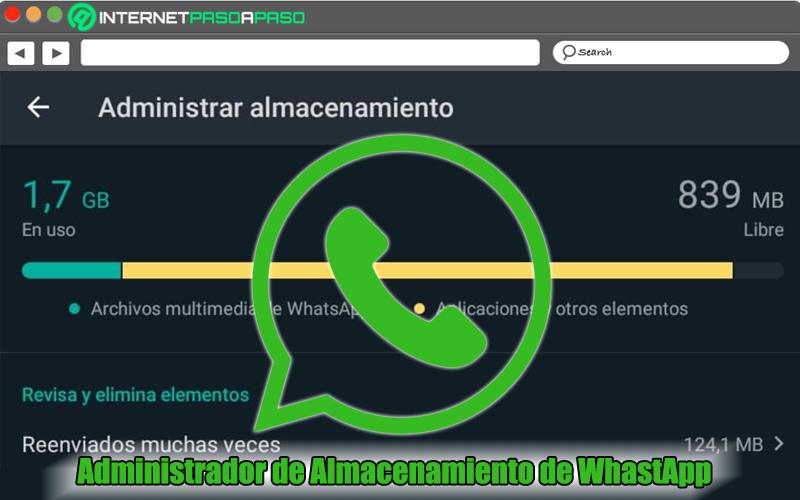
En líneas generales, la administración de almacenamiento es una solución que comprende la totalidad de procesos y tecnologías que se utilizan para gestionar los recursos, el software y el hardware que hacen parte del sistema de almacenamiento de datos. Lo cual, es beneficioso para garantizar la optimización del espacio en los dispositivos.
En la actualidad, WhatsApp posee su propio “Administrador de almacenamiento” en la app, el cual está disponible tanto para Android como para iPhone. Se trata de una novedosa función que sirve como un filtro para eliminar todos aquellos elementos que el usuario prefiere no conservar, ya sean fotos o vídeos. Así, las mismas personas tienen la facilidad de gestionar el contenido que reciben y borrar lo que sea innecesario.
La principal función del administrador de almacenamiento de WhatsApp consiste en gestionar los elementos por medio de bloques, a través de los cuales puede dividir los chats y los archivos. A la hora de disponer todos estos elementos, el gestor sitúa aquellos que contienen más información en primer lugar, es decir, de forma descendente. Así, es capaz de depurar los mismos contantemente para evitar que el almacenamiento pueda saturarse en el smartphone.
Aprende cómo utilizar el administrador de almacenamiento de Whatsapp para liberar espacio
Ya sea porque el almacenamiento esté lleno o porque quieres evitar que este se sature, es esencial aprender a utilizar el administrador de almacenamiento de WhatsApp con el objetivo de liberar espacio. Si bien, los usuarios que desconocen esta función de la app creen que es un proceso arduo y completo, pero en realidad es muy práctico, rápido y fácil.
A continuación, te explicamos cuáles son los pasos a seguir para liberar espacio con el administrador de almacenamiento de WhatsApp, para así eliminar todos los archivos innecesarios y optimizar la eficiencia del sistema en general:
- Primero que todo, tienes que entrar a la aplicación de WhatsApp, desde tu Android o iPhone.
- Una vez hayas accedido a la aplicación, dirígete a la parte superior derecha de la pantalla y toca el icono de tres puntos verticales, para abrir el menú.
- Cuando se despliegue el menú de opciones, tienes que pulsar en “Ajustes” que está en la última posición.
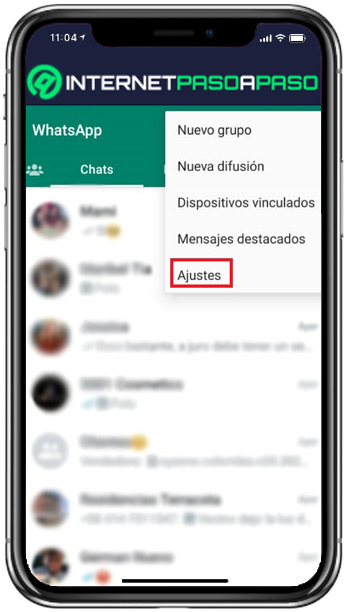
- A través del panel de Ajustes, es momento de buscar la opción “Almacenamiento y datos” en el listado, para oprimir sobre ella.
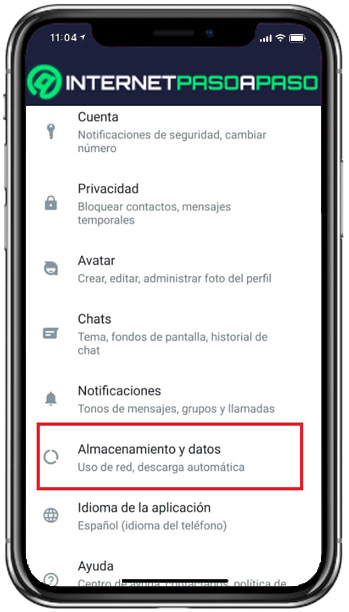
- Desde Almacenamiento y datos, tienes que buscar y elegir “Administrar almacenamiento” (normalmente, se sitúa en el primer lugar).
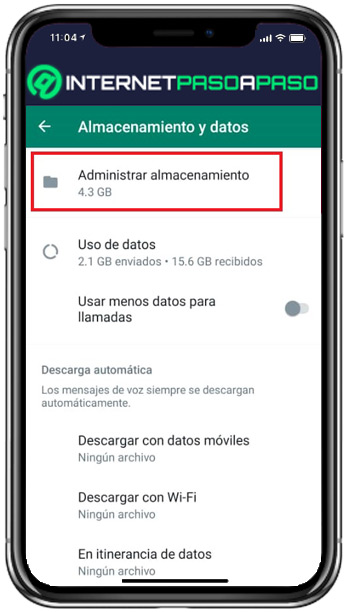
- En este punto, te presentarán una pantalla que muestra una barra indicando la cantidad de memoria de tu móvil que ocupan los “Archivos multimedia de WhatsApp” y las “Aplicaciones y otros elementos”.
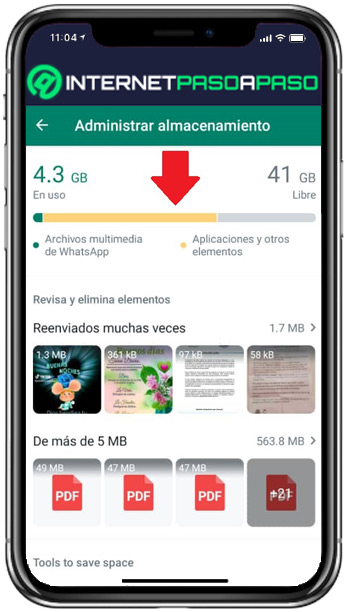
- Para “Revisar y eliminar elementos”, busca esta sección del panel de Administrar archivos y allí, selecciona todos o específicamente los que quieres suprimir, para así presionar el icono de papelera en la parte superior y confirmar la acción pulsando en “Eliminar”. Desde la esquina superior derecha, puedes filtrar el contenido por: Más reciente, más antiguo o más grande.
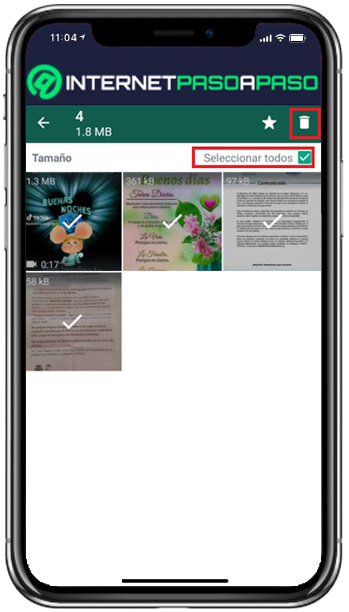
- Si quieres optar por borrar los archivos más pesados, ingresa a la sección de “De más de 5 MB”, allí también puedes seleccionar todos o elegir solamente los que quieres eliminar, para seguir el mismo procedimiento del paso anterior tocando el bote de basura. En este caso, también puedes filtrar el contenido para más facilidad.
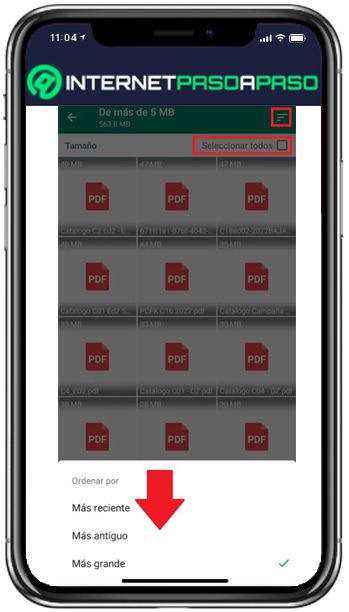
- Adicionalmente, en el apartado de “Chats”, te mostrarán cuáles son las conversaciones donde se han intercambiado archivos. Así, puedes pulsar sobre cada chat, seleccionar todos o elegir cada elemento para eliminarlos por medio del icono de papelera. También puedes usar el filtrado a tu gusto.
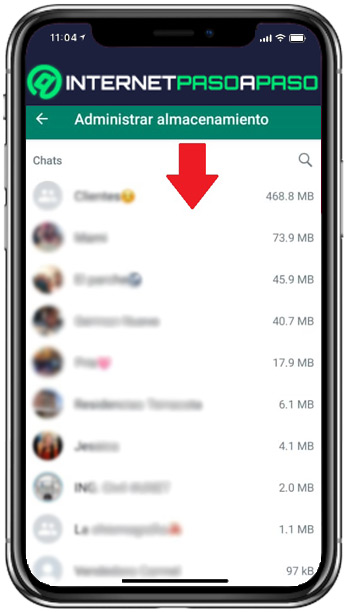
Te enseñamos cómo configurar el administrador de almacenamiento de Whatsapp para evitar que tu móvil de llene de archivos basura
Por defecto, WhatsApp descarga los archivos recibidos automáticamente, una vez son compartidos por otros usuarios. Sin embargo, gracias al administrador de almacenamiento de la aplicación, es posible ajustar ciertas opciones para evitar que las fotos, vídeos o documentos se descarguen de forma automática y queden guardados llenando el móvil de archivos basura.
Entonces, si quieres configurar dicho gestor de WhatsApp con el fin de que no se descarguen estos elementos automáticamente y seas tu mismo quien decida cuáles quieres guardar en el smartphone, estos son los pasos que debes llevar a cabo:
- Para empezar, entra en tu cuenta de WhatsApp oprimiendo el icono de la aplicación en tu teléfono móvil.
- A continuación, presiona el icono de tres puntos verticales situados en la esquina superior derecha y selecciona la opción “Ajustes”, en Android. En caso de que uses iOS, debes tocar el icono de tres puntos horizontales y pulsar sobre “Configuración”.
- Seguidamente, elige la opción de “Almacenamiento y datos” para acceder a este apartado.
- Ahora, dirígete a la sección de Descarga automática, en donde encontrarás tres opciones disponibles: Descargar con datos móviles, Descargar con WiFi y En itinerancia de datos.
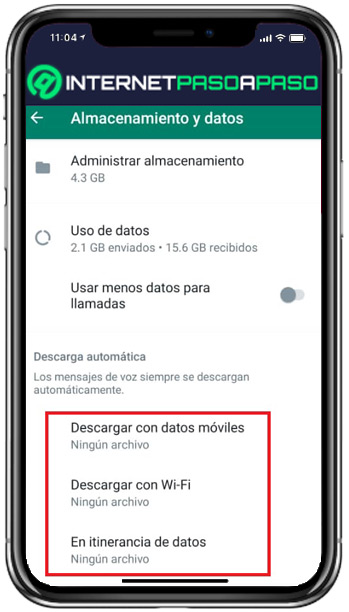
- Para asegurarte de que no se descarguen fotos ni vídeos ni estos elementos bajo ninguna circunstancia, oprime sobre cada una de dichas opciones y desmarca todas las casillas disponibles (fotos, audio, vídeos y documentos), en la ventana emergente.
- Para confirmar la acción en cada caso, toca sobre la opción “OK” y así, verás que todos indicarán “Ningún archivo” a continuación; lo que significa que nada se descargará automáticamente.
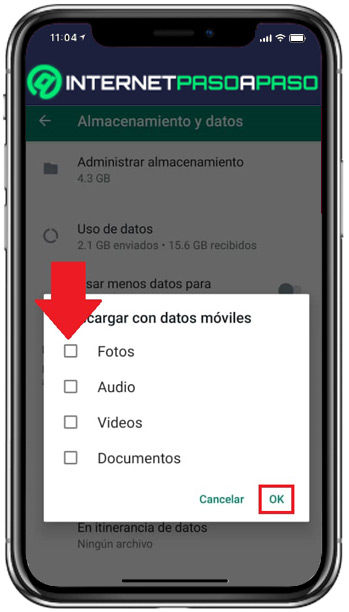
Una vez realices todo lo anterior, podrás comenzar tu mismo a elegir cuáles elementos descargar en WhatsApp y cuáles no. En caso de que quieras guardarlos en tu smartphone, tienes que bajar cada uno y seleccionarlo, para dirigirte hacia la esquina superior derecha y presionar el icono de tres puntos verticales, en donde pulsarás sobre “Guardar”.
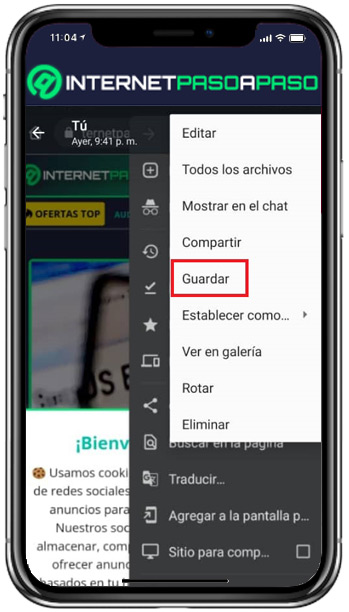
Adicionalmente, existe otro método idóneo para evitar que tu WhatsApp se sature de muchos chats y mensajes, los cuales también ocupan espacio de almacenamiento en la app y en el dispositivo móvil. Dicha solución, consiste en hacer uso de los “Mensajes temporales”, una función que permite aplicar una duración predeterminada a los mensajes enviados para que estos desaparezcan del chat cada cierto tiempo.
Si quieres activar y ajustar los mensajes temporales, estos son los pasos a seguir:
- Busca el icono de la aplicación en tu dispositivo móvil y accede a tu cuenta de WhatsApp.
- Cuando entres, toca el icono de Menú en la esquina superior derecha de la pantalla y allí, selecciona “Ajustes” o “Configuración” en Android o iPhone, respectivamente.
- En el panel de Ajustes, busca y elige la opción de “Privacidad” desde el listado.
- A continuación, dirígete a la parte inferior y toca en “Mensajes temporales” para ingresar a este apartado.
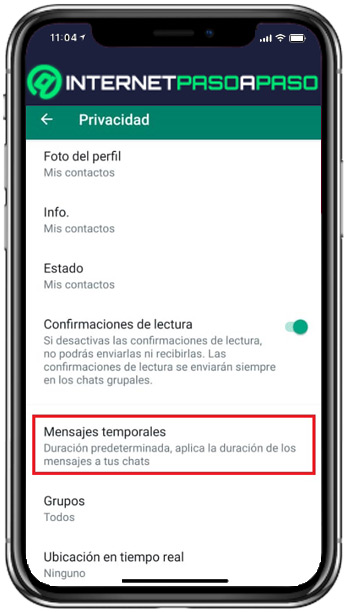
- En Mensajes temporales, ubícate en el apartado de Ajuste para tu cuenta y pulsa sobre “Duración predeterminada” (1). Allí, tienes que escoger el tiempo exacto en el que los mensajes deberán desaparecer en los chats nuevos que inicies a continuación. Ya sea 24 horas, 7 o 90 días.
- Seguido de eso, en Ajuste para tus chats actuales, oprime en “Aplica la duración de los mensajes tus chats” (2) y procede a elegir qué chats deberán fulminar sus mensajes en el lapso de tiempo establecido anteriormente.
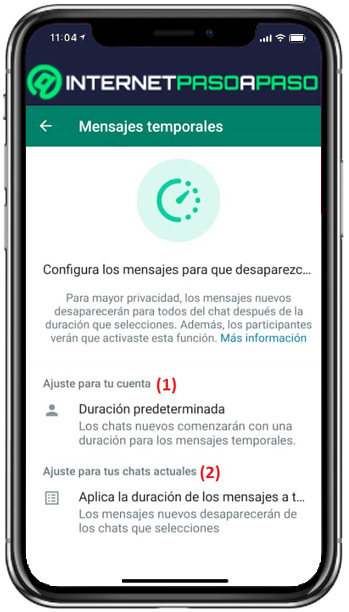
Con esta función, podrás evitar que tu cuenta de WhatsApp se sature de chats y mensajes inútiles. Dado que, cada cierto tiempo, la misma se encargará de liberar espacio de almacenamiento que dichos elementos suelen ocupar.
Mejores apps para liberar espacio de almacenamiento en tu móvil
Ciertas funciones contenidas en la plataforma para liberar espacio de almacenamiento, también existe la posibilidad de emplear apps de terceros que están diseñadas para ello. Por medio de estas aplicaciones, podrás asegurarte de que tu teléfono móvil se mantenga optimizado en términos de memoria.
Es por eso que, a continuación, te damos a conocer 5 de las mejores apps móviles para liberar espacio de almacenamiento tanto en Android como en iPhone:
CCleaner – Limpiador de Móvil
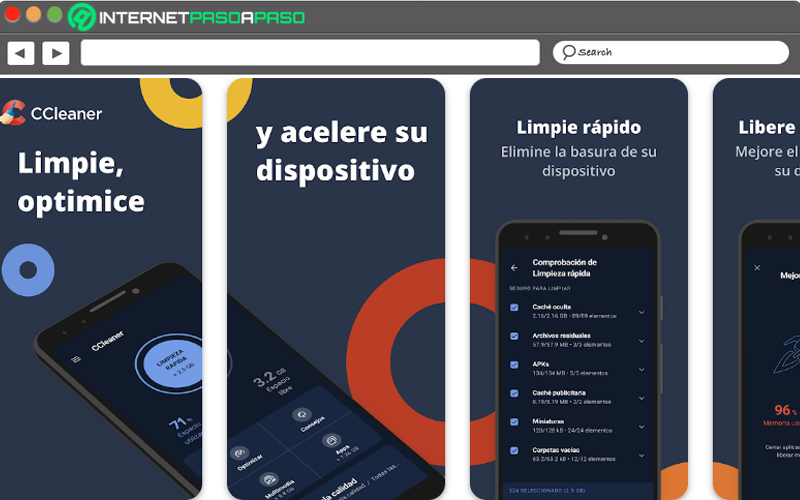
Es una de las apps “limpiadoras” más famosas que existen, para móviles y tablets Android. Disponible en Play Store gratuitamente, consiste en una herramienta que se enfoca en la optimización y limpieza del sistema, ya que permite eliminar archivos basura con seguridad, limpiar la memoria de las apps que almacenan en caché, carpetas de descarga, historial de navegación, etc.
Por medio de CCleaner para Android, los usuarios podrán aprovechar más espacio de almacenamiento, borrando elementos obsoletos o en desuso. Esto, a su vez, mejorará el rendimiento del smartphone o tablet acelerando el sistema. Además, la app provee análisis del impacto de las aplicaciones para comprobar qué cantidad de datos consumen, cuáles agotan más la batería y cuáles ocupan más espacio.
Limpiador de iPhone & Cleaner
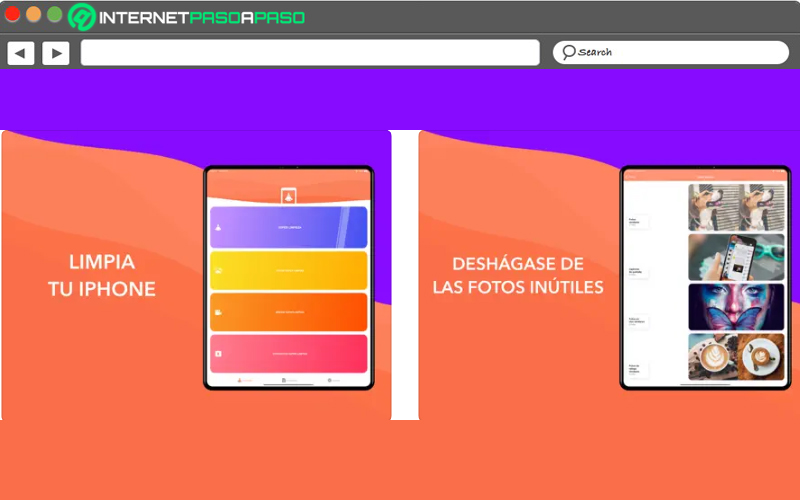
Esta es una solución compatible con iPhone e iPad, que se encuentra en la App Store de forma gratuita. A través de ella, los usuarios de iOS tienen la facilidad de optimizar el almacenamiento de su equipo, ya que ayuda a borrar fotos y vídeos antiguos para ahorrar espacio, al mismo tiempo que, es capaz de comprimir estos elementos en alta calidad. De este modo, limpia espacio activamente en iPhone e iPad.
Otra de las funciones que posee, consiste en la transferencia de fotos y vídeos con absoluta rapidez, asegurándose de que no pierdan su calidad original. También permite crear copias de seguridad, organizar fotos (borrando instantáneas similares), organizar vídeos (ordenando por tamaño y eliminando los elementos inútiles) y organizar contactos (para poder suprimir contactos duplicados y gestionarlos fácilmente).
Google Files
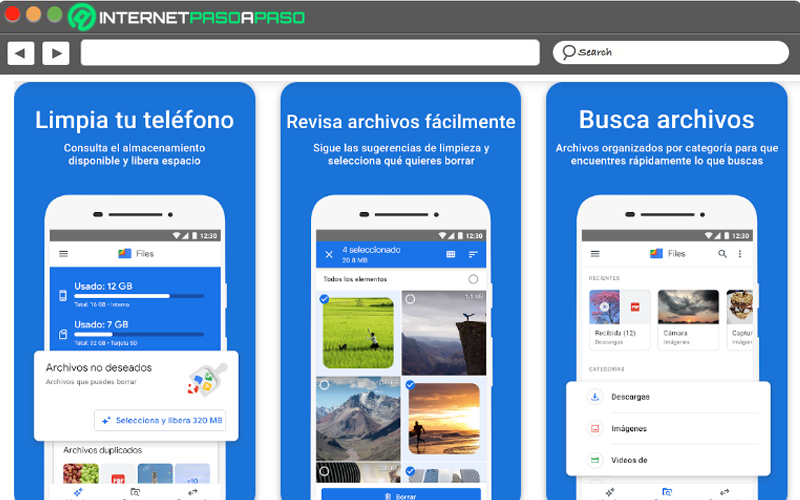
El reconocido gestor de archivos de Google también se cataloga como una óptima alternativa para liberar espacio en Android. Por medio de una interfaz rápida y sencilla, Files de Google se puede utilizar como una herramienta para organizar los elementos contenidos en el dispositivo, conservar los más importantes y borrar aquellos que son innecesarios.
Entre las principales opciones disponibles en el terreno de la limpieza, Google Files elimina fotos y vídeos duplicados, así como también, revisa archivos de gran tamaño par descartar los que están obsoletos. Sumado a esto, permite constatar cuáles son las apps instaladas que casi no usas para así recomendarte cuáles puedes eliminar del smartphone. Además, se puede conectar con servicios como Dropbox, OneDrive y Box.
Cleaner App – Clean Doctor
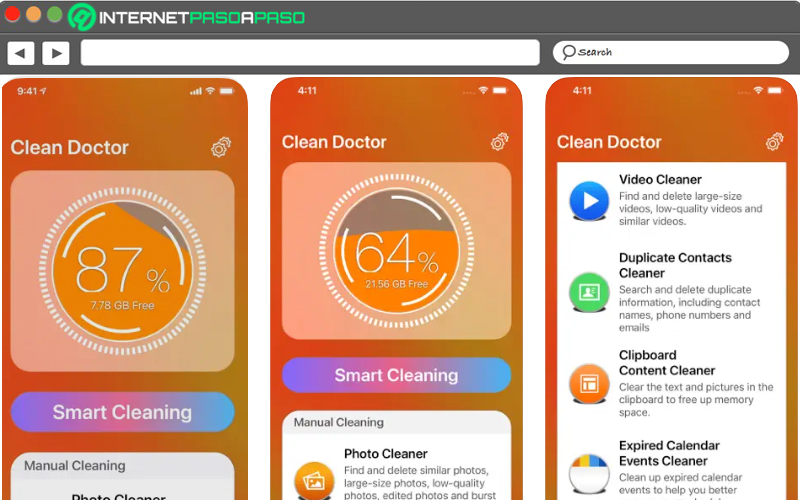
Consiste en otra opción para iPhone e iPad, la cual se define como un limpiador inteligente que tiene la capacidad de profundizar en las áreas más recónditas del dispositivo para eliminar la basura existente.
Esto es gracias a que posee una función de “limpieza inteligente” con la que busca y suprime fotos y videos duplicados, capturas de pantalla antiguas, fotos en vivo, GIF y más. El cual, se puede configurar por período para que realiza la limpieza automáticamente.
Asimismo, ofrece “limpiador de vídeo de profundidad todo en uno”, que borra todos los vídeos de una ubicación específica, encuentras archivos de gran tamaño y clasifica todos los elementos para liberar almacenamiento. También cuenta con “limpiador de contactos” que se usa para eliminar contactos incompletos o fusionar los que están duplicados. Todo esto, para poder acelerar el iPhone o iPad.
Cleaner – Smart Clean Up
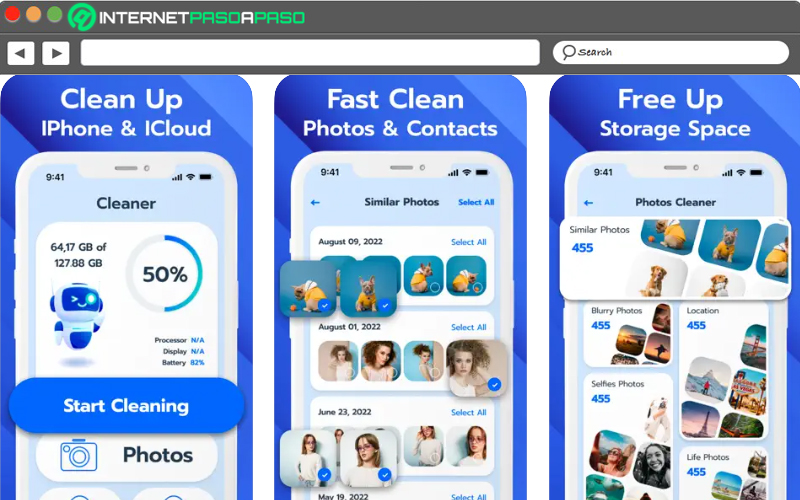
Para finalizar, hacemos referencia a una app móvil disponible tanto para Android como para iPhone. Esta funciona como un limpiador inteligente y puede eliminar fotos, archivos de vídeo grandes, contactos de respaldo y más, con el objetivo de liberar espacio en el dispositivo. A medida que limpia fotos y vídeos, los escanea y los clasifica por tamaño, para obtener información completa acerca de su duración.
Por otro lado, puede fusionar contactos duplicados, administrar todos los números guardados, hacer y restaurar copias de seguridad, etc. Además, cuenta con una función que analiza el impacto de las aplicaciones instaladas para poder verificar si están agotando la batería del móvil, por ejemplo. Todo esto, desde una interfaz simple y fácil de usar, para optimizar los dispositivos rápidamente.





















